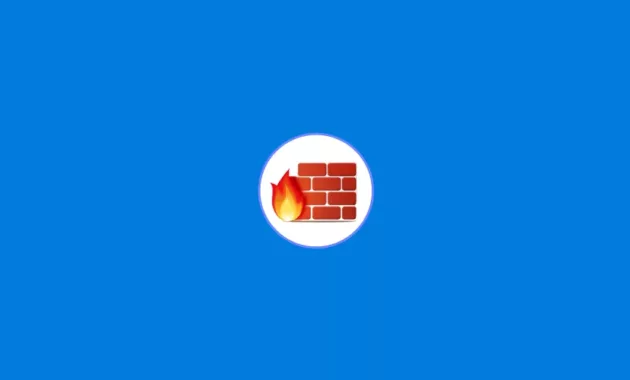
Fitur Firewall yang ada di Windows 10, sebenarnya sudah ada pada versi Windows sebelumnya. Hal ini terjadi karena kemungkinan fitur ini merupakan fitur yang cukup penting. Tapi terkadang orang merasa fitur ini mengganggu, sehingga mereka ingin mengetahui cara mematikan firewall Windows 10 agar bisa diaplikasikan pada perangkat mereka.
Mengenal Windows Firewall
Fitur yang satu ini memiliki peran yang lumayan penting, terutama untuk menjaga keamanan perangkat. Khususnya pula untuk perangkat yang selalu terkoneksi dengan internet.
Fungsi firewall yang paling utama adalah untuk pemblokiran akses software atau aplikasi yang terkoneksi pada sistem. Sehingga perangkat komputer, baik itu PC maupun laptop bisa terhindar dari kerusakan akibat virus.
Meskipun begitu, ada beberapa kondisi yang membuat fitur ini sebaiknya dimatikan untuk sementara. Misalnya, ketika Anda memakai software yang membutuhkan koneksi internet maksimal sehingga bisa berjalan dengan maksimal selama dibutuhkan.
Meskipun sudah di non aktifkan, tapi fitur Firewall ini tetap bisa diaktifkan kembali ketika Anda membutuhkannya untuk membatasi akses koneksi.
Cara Mematikan Firewall Windows 10
Untuk mematikan fitur ini, ada beberapa cara yang sudah familiar dilakukan oleh pengguna komputer. Diantaranya adalah:
Pakai Fitur Advanced Settings
Anda bisa menggunakan fitur advanced settings, untuk membantu mematikan sementara fitur tersebut. Tidak perlu mencari aplikasi tambahan yang hanya akan menambah beban memori penyimpanan. Pastikan terlebih dahulu komputer dalam kondisi aktif, begitu juga dengan koneksi internetnya.
- Arahkan kursor pada kotak “Search”.
- Letaknya di area pojok kiri bawah halaman desktop.
- Ketik “Firewall” pada kolom yang tersedia.
- Kemudian tekan “Enter”.
- Tunggu jendela Windows Firewall terbuka.
- Perhatikan menu disebelah kiri.
- Kemudian pilih “Advanced settings”.
- Perhatikan menu dibagian atas.
- Selanjutnya Anda pilih menu “Action”.
- Letaknya disebelah kanan menu “File”.
- Lalu akan muncul beberapa menu lagi.
- Anda tinggal pilih opsi “Properties”.
- Tunggu jendela Properties muncul.
- Pastikan Anda berada di tab “Domain Profile”.
- Lalu perhatikan bagian “Firewall State”.
- Pastikan statusnya “Off”.
- Klik tab “Private Profile”.
- Perhatikan bagian “Firewall State”.
- Pastikan statusnya “Off”.
- Klik tab “Public Profile”.
- Perhatikan bagian “Firewall State”.
- Pastikan statusnya “Off”.
- Selanjutnya tekan tombol “Apply”.
- Tekan tombol “OK”.
- Selesai.
Jangan ubah pengaturan lain selain yang diberikan pada langkah-langkah di atas. Dengan mengikuti cara tersebut, maka kini fitur Firewall pada PC atau laptop Anda sudah berhasil dimatikan.
Pakai Fitur Firewall
Cara berikutnya dengan menggunakan fitur “Firewall” yang juga tersedia pada menu Windows 10. Caranya juga sangat mudah dan cepat, berikut ini langkah-langkahnya.
- Buka jendela “Run”.
- Caranya tekan tombol Windows dan huruf R bersamaan.
- Tunggu hingga jendela Run terbuka.
- Ketik “firewall.cpl” pada kolom yang tersedia.
- Akhiri dengan menekan tombol “OK”.
- Tunggu jendela Firewall terbuka.
- Perhatikan menu disebelah kiri.
- Pilih opsi “Turn Windows Firewall On or Off”.
- Akan muncul beberapa opsi yang perlu Anda atur.
- Perhatikan bagian “Private network settings”.
- Pilih “Turn off Windows Firewall (not recommended).
- Perhatikan bagian “Public network settings”.
- Pilih “Turn off Windows Firewall (not recommended).
- Terakhir tekan tombol “OK”.
- Selesai.
Jenis Firewall yang Ada di Windows 10
Sebagai versi terbaru dari Windows, versi 10 memiliki sejumlah fitur terkait firewall yang memiliki fungsinya masing-masing. Empat diantaranya adalah:
Personal. Jenis ini punya fungsi untuk melindungi apa saja informasi juga data yang ada pada perangkat komputer Anda, supaya tidak bisa diakses oleh komputer lain ketika keduanya saling terhubung. Alhasil, komputer bisa aman dari serangan berbagai virus, spam, maupun spyware.
Network. Berfungsi sebagai perlindungan perangkat komputer secara maksimal. Nama fitur tersebut adalah “Microsoft Internet security and acceleration server”.
Hardware. Jenis berikutnya adalah firewall yang akan melindungi komponen komputer secara fisik, namun tidak akan mengganggu kinerja sistem ketika terhubung dengan jaringan internet. Biasanya dipakai untuk jaringan komputer skala besar dan luas, bukan untuk kebutuhan internal pribadi maupun perusahaan.
Software. Firewall yang satu ini disediakan untuk perlindungan menyeluruh satu komputer saja, dari berbagai serangan dari luar. Apalagi ketika komputer tersebut terhubung pada sebuah jaringan yang melibatkan internet atau komputer lain. Bisa saja perangkat lain tersebut sudah terinfeksi virus, sehingga mengancam keamanan perangkat Anda.
Bagaimana Cara Kerja Firewall?
Secara umum, cara kerja dari fitur ini ada beberapa jenis tergantung fungsi dari firewall itu sendiri. Diantaranya adalah, monitoring paket data yang masuk dan keluar dari sebuah perangkat. Lalu mengamankan perangkat dengan sistem hiding alamat jaringan.
Cara kerja berikutnya adalah melakukan keamanan koneksi dengan sistem circuit level gateway. Juga keamanan khusus untuk pengamanan aplikasi tertentu dengan sistem kerja application gateway.
Semoga informasi di atas membantu Anda yang ingin mematikan fitur firewall sementara waktu. Ada dua cara mematikan firewall Windows 10 yang bisa dipilih, Anda mau menggunakan yang mana? Selamat mencoba!
Halo, saya Ega penulis di blog TrestleOnTenth ini. Saya seorang penulis dibidang teknologi yang sudah berpengalaman bertahun-tahun.
Saya sangat suka mengulas tentang sosial media seperti WhatsApp, Facebook, Tiktok, Instagram, dll. Saya juga menyukai dunia hardware seperti Laptop, PC dan komputer serta gemar membahas masalah seputar teknologi.
Semoga tulisan saya dapat bermanfaat dan menjadi solusi dari masalah Anda.